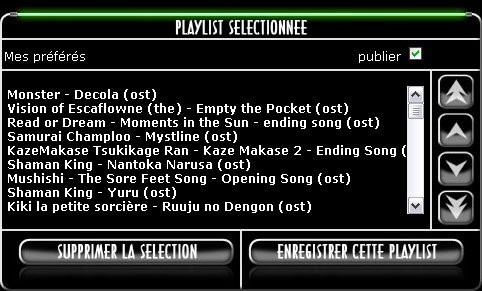Cette version de coucoucircus.org se différencie de la précédente par les nouvelles fonctionnalités de playlist développées par Zaz. Sur cette page, je vais tenter de vous en expliquer le fonctionnement. Tout va se passer dans une nouvelle page de configuration. - Vous définissez d'abord le volume. Par défaut, il est à 75 %. Pour cette dernière configuration, il est évident qu'il vous faut une playlist... Pour accéder aux fonctionnalités de la playlist, il faut être enregistré. Comme d'hab, c'est gratuit, ça prend deux minutes, etc... Vous connaissez la chanson. Sauf que : Si vous êtes déjà inscrit sur le forum, ce sont les login et mot de passe que vous avez déjà créés qui vous serviront à vous connecter à la nouvelle zone membres. Si vous n'avez pas encore de compte, vous avez donc le choix entre utiliser le formulaire du forum, ou bien celui disponible derrière le lien "Inscrivez-vous" de la zone membre. Vous êtes enregistré. Il faut maintenant vous identifier. Pour celà, un lien : "Identifiez-vous", dans la zone membre, ou "configuration", depuis du player. A partir de là, c'est la fête ! La page se met à jour. A gauche, Un lien : Créez une nouvelle PL (on utilisera désormais PL pour playlist). Vous avez cliqué - je le savais ;) Vous voyez alors apparaitre ce panneau :
Sauf qu'à la place de "Mes préférés", vous avez un truc du style >PL suivi d'un numéro<. Tout de suite, vous allez renommer votre PL. Bon. C'est bien joli, mais ça manque de titres à lire, tout ça... Allons faire un tour dans la rubrique dessins animés, par exemple. Vous arrivez à l'index de la rubrique. Vous constatez rapidement que chaque titre est précédé d'un petit bouton. C'est pas très visible, mais il s'agit d'une petite feuille blanche et d'une flèche verte pointant vers la feuille... Vous l'avez compris : En cliquant dessus, vous avez la possibilité d'ajouter le titre en question à votre PL. Une popup apparait alors et vous demande "Faire l'ajout dans la PL suivante : " et juste en dessous, vous trouvez un lien vers votre PL. - Malin que vous êtes... L'intérêt de cette popup est que si vous possédez plusieurs PL, vous pouvez effectivement choisir celle dans laquelle vous voulez faire l'ajout ! La classe, non ? Mais admettons que vous n'êtes pas sûr(e) que ce titre est bien celui que vous voulez ajouter... Cliquez sur le lien du titre, comme d'habitude. Vous arrivez sur la page de lecture. Dans l'en-tête du tableau contenant le lecteur, vous retrouvez le bouton d'ajout à la PL. Il est discret, mais il est là. Une chose importante a noter : Vous avez la possibilité d'ajouter à une même PL des titres de n'importe quelle rubrique (dessins animés, émissions et jeux télé, séries télé ou OSt). Une deuxieme chose importante : Dans la rubrique OST, vous trouvez d'autres boutons dans le pavé "Infos" : Je vous laisse maintenant faire une petite sélection de titres. Dès que vous en avez une dizaine, revenez ici. ... Z'avez fait vite ! Vous avez maintenant une playlist contenant plusieurs titres. Vous êtes de retour dans la page de configuration parce que l'on va voir comment organiser les titres à l'intérieur d'une PL : A partir du panneau de droite :
Vous identifiez la PL par le nom que vous lui avez donné. Et en dessous, vous avez la liste des titres que vous avez ajoutés, dans l'ordre des ajouts. Commencez par sélectionner le second titre. A droite, quatre boutons : Je parle de sélection, car elle peut concerner plusieurs titres en même temps. Pour ce faire, vous utiliserez, comme pour un traitement de texte, les touches SHIFT et CTRL selon leur fonctionnalité habituelle. Vous cliquez sur le premier titre, vous conservez SHIFT appuyé puis vous cliquez sur le troisième, les trois titres seront sélectionnés. Vous cliquez sur le premier titre, vous conservez CTRL appuyé, vous cliquez sur le troisième, le titre 1 et le titre 3 sont sélectionnés. Vous pouvez alors bouger cette sélection dans la liste en utilisant les boutons de droite. Quand l'ordre vous convient, n'oubliez pas d'enregistrer votre PL grâce au bouton prévu à cet effet. Je ne vous explique pas le comportement associé au bouton "Supprimer la sélection". Lorsque vous lancez la lecture d'une PL, vous pouvez voir le petit panneau "Zone membre" se mettre à jour :
Vous savez quelle PL vous êtes en train de lire. Vous savez où vous en êtes dans la lecture grâce aux chiffres, et vous retrouvez le bouton "Voir", qui vous permet, accessoirement, d'accéder directement à n'importe quel titre de votre PL. La page de lecture, quant à elle, se voit ornée d'un petit bouton supplémentaire :
Le bouton rouge à gauche du titre lu permet d'arrêter la lecture de la PL. Le bouton à droite, vous permet d'ajouter ce titre une autre fois dans votre même PL, c'est pas interdit, ou bien de l'ajouter à une éventuelle autre PL que vous auriez créée au préalable. Car il s'agit encore d'une chose relativement importante : Vous n'êtes pas limité dans le nombre de vos PL !!! Voilà pour l'essentiel. Une petite fonctionnalité intéressante pour la petite commnauté que vous allez créer : L'echange de PL. Faites un clic droit sur le bouton de lecture de votre PL (le troisième en dessous du cartouche de votre PL dans la page de configuration... Je vois que tout le monde suit...) et sélectionnez "Copier l'adresse du lien". Envoyez ce lien à un ami, et sans qu'il ait besoin d'être lui-même enregistré sur le site, il aura la possibilité de lire votre PL ! (ça marche aussi très bien avec le bouton de lecture aléatoire). Une chose importante (d'ailleurs): Si vous recevez d'un ami une PL par ce procédé, lisez-la. Logguez-vous ensuite, si ce n'est pas déjà fait, et allez faire un tour sur la page de configuration. Vous constaterez que le bouton "Enregistrez cette playlist" est remplacé par "Importez cette playlist". Si vous cliquez dessus, vous récupérez à votre compte la PL que votre ami a construite. Imaginons qu'il s'agisse d'une PL sur les titre de Bernard Minet et qu'il en ait oublié un, ben vous pouvez le rajouter, sans que ça modifie la PL de votre ami, on est bien d'accord. Vous avez simplement une copie de sa PL originale :D Voili voilou. Je crois que vous savez tout. De toute manière, un sujet est consacré aux fonctionnalités de PL dans le forum. N'hésitez pas à venir poser vos questions ou le lien de votre PL de titres préférés !! Et encore une fois, un grand merci à Zaz pour ce développement très complet. *** Depuis la rentrée 2007, vous accédez également à la fonction blindtest du site. Qu'est-ce que c'est ? Tout simplement l'outil idéal pour ce type de jeu entre amis. Vous créez d'abord votre PL, vous sélectionnez les informations que vous souhaitez crypter pour le jeu (titre original, acteurs, interprète de la chanson...), vous activez le mode blindtest, et zou ! |